ファイルの履歴を削除できる
[Office]ボタンをクリックして表示される「最近使用したブック」が便利になりました。まず、ファイル名にマウスポインタを合わせると、ファイルのパスが表示されます。
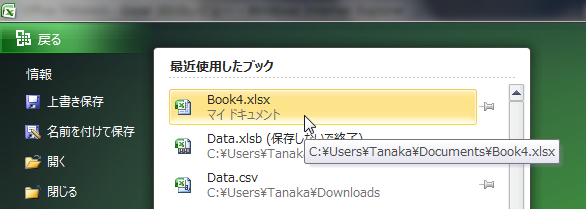
これは、Excel 2007で追加された機能です。ちょっと確認したいときに便利です。
ファイル名を右クリックすると、Excel 2007までは「クイックアクセスツールバーのカスタマイズ」など、必要のないコンテキストメニューが表示されました。ここを右クリックする人が、ここでQATをカスタマイズしたいとは思わないでしょう。Excel 2010では、下図のようなメニューが表示されます。
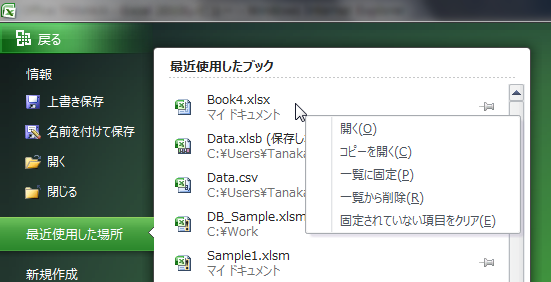
[コピーを開く]コマンドが目新しいですが、これはExcel 2000で追加された機能です。普通のブックをテンプレートのように使えるので、意外なときに重宝します。ちなみに[ファイルを開く]ダイアログボックスの[開く]ボタンからも実行できます。
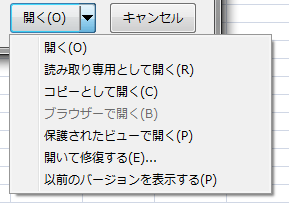
[一覧に固定]をクリックすると、ファイル名の右にあるピンのマークに色が、そのファイルは履歴から消えなくなります。よく使うファイルを固定しておけば、お気に入りのようにも使えます。ちなみに、ピンのマークをクリックしてオンとオフを切り替えることもできます。これもExcel 2007で追加された機能です。
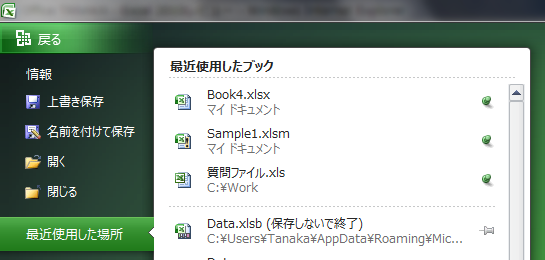
注目すべきは[一覧から削除]と[固定されていない項目を削除]です。Excelでは、大昔から[ファイル]メニューに、今まで使ったファイルが履歴として表示されましたが、それを手動で削除する方法がありませんでした。履歴を削除するには、Excelのオプションを開いて、表示する履歴の数を0にするしか手はなかったんです。しかし、それではその後に開いたファイルが履歴に残りませんので、もう一度オプションを開いて表示する履歴の数を変更すると・・・実に面倒くさかったです。履歴の情報はVBAから操作できますので、個別に削除するマクロを作ったりもしました。それが、Excel 2010では、履歴を個別に削除できるようになりました。なぜ今までこの機能がなかったのか、不思議でなりません。